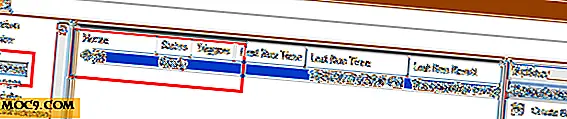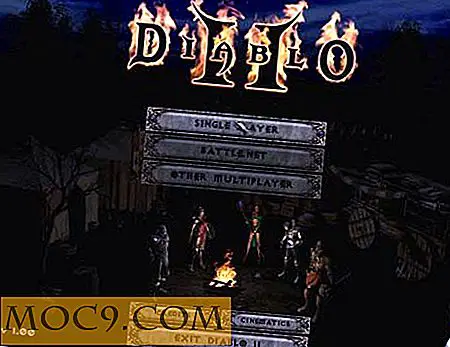Làm thế nào để biết số lượng từ của bất kỳ văn bản trong Firefox
Theo dõi số lượng từ có thể không phải là mối quan tâm ít nhất đối với một số, nhưng đối với các nhà văn và nhà nghiên cứu, số lượng từ trong một bài viết được tính. Cho dù đó là một yêu cầu, hoặc một cách để đo chiều dài bài viết, đếm từ đang trở thành một dữ liệu chủ yếu yêu cầu của bất kỳ công việc bằng văn bản.
Nếu bạn sử dụng Firefox, một add-on được gọi là Word Count Tool sẽ giúp bạn dễ dàng theo dõi số lượng từ và ký tự (và thậm chí nhiều dữ liệu hơn) trong thanh Add-on của trình duyệt thường ở phần dưới cùng.
Sau khi cài đặt add-on, bạn sẽ thấy biểu tượng “Word Count Tool” ở phía dưới. Nếu bạn không thấy điều này, bấm vào "View" từ thanh trình đơn trên cùng, chọn "Thanh công cụ" và nhấp vào "Add-on Bar". Bạn cũng có thể giữ phím CTRL và nhấn “/” để chuyển đổi xem thanh.

Số từ và ký tự sẽ xuất hiện khi bạn chọn một phần văn bản trong trình duyệt Firefox. Bạn có thể đánh dấu bất kỳ văn bản nào - có thể là bài viết trên trang web hoặc nội dung bạn đang viết bằng nền tảng blog. Trong trường hợp này, tôi có thể chọn bài viết này khi tôi tạo nó trong WordPress. Mặc dù WordPress có cách riêng để hiển thị số lượng từ, nhưng nó không phải lúc nào cũng hiển thị - điều này mang lại cho Word Count Tool một cạnh bằng cách ngay lập tức có thể xem được từ dưới cùng của màn hình.

Trong các trường hợp khác mà bạn muốn đánh dấu văn bản trong một trang web, bạn chỉ cần đánh dấu văn bản đó và số lượng từ sẽ tự động xuất hiện trên thanh Tiện ích bổ sung. Trong ví dụ dưới đây, tôi đã đánh dấu một bài viết tại Forbes.com, và từ và ký tự đếm ngay lập tức phản ánh ở góc dưới cùng bên phải của trình duyệt.

Một tính năng hữu ích khác của tiện ích này là thông tin bổ sung về văn bản bạn chọn. Chỉ cần nhấp vào biểu tượng ở dưới cùng hoặc giữ phím “Ctrl + Alt + C” và bạn sẽ thấy cửa sổ bật lên có thêm thông tin về văn bản. Điều này bao gồm số câu, đoạn văn và các loại từ khác nhau (khó, độc đáo, ngắn), cũng như độ dài từ trung bình và điểm / mức độ dễ đọc. Để biết thêm về điểm số khả năng đọc, bạn có thể truy cập trang web của tiện ích, www.wordcounttools.com.

Nếu vì một lý do nào đó mà bạn không muốn sử dụng thanh Add-on để sử dụng Word Count, bạn có thể sử dụng menu ngữ cảnh để thay thế. Sau khi đánh dấu văn bản, bạn có thể nhấp chuột phải và chuyển đến Công cụ đếm từ. Điều này cung cấp cho bạn một số tùy chọn - một số tùy chọn không thể truy cập từ thanh Tiện ích bổ sung.
Ở đây, bạn có thể xem số liệu thống kê đếm từ - đó sẽ là cửa sổ bật lên chi tiết hơn được mô tả trước đó. Bạn cũng có thể tắt hiển thị số từ từ thanh Tiện ích bổ sung từ trình đơn này. Nếu bạn đang xem văn bản không phải tiếng Anh, bạn có tùy chọn “Nhấp vào đây để làm việc với văn bản không phải tiếng Anh”.

Word Count Tool là một cách đơn giản nhưng thuận tiện để theo dõi số lượng từ và dữ liệu văn bản khác khi đọc hoặc viết. Nó không chỉ cho biết có bao nhiêu từ, mà còn các thông tin chi tiết khác như khả năng đọc, độ dài từ trung bình và các thông tin khác có thể cần thiết cho nghiên cứu hoặc viết của bạn.